- 系统
- 教程
- 软件
- 安卓
时间:2019-08-10 来源:u小马 访问:次
win10专业版系统的注册表非常强大,它包含了与软硬件有关的配置和状态信息,及用户相关的各种设置。有时候用户会碰到需要修改注册表的情况,为了防止数据丢失,我们需要在修改前先对注册表先进行备份。下面小编就给大家介绍win10 专业版开启注册表自动备份的具体方法。
win10 专业版怎样开启注册表自动备份?
1、直接通过电脑的Cortana搜索框,然后直接输入注册表编辑器进行功能的查找我,然后以管理员的身份进行运行。
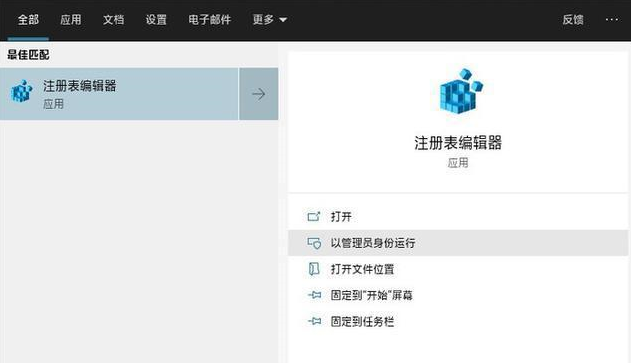
2、在打开的注册表编辑器页面,依次对于左侧的文件夹进行打开,HKEY_LOCAL_MACHINESYSTEMCurrentControlSetControlSession ManagerConfiguration Manager,然后选择最后的Configuration Manager文件夹,在右侧的窗口空白处右键进行一个新建DWORD(32位)值,并且重命名为EnablePeriodicBackup。
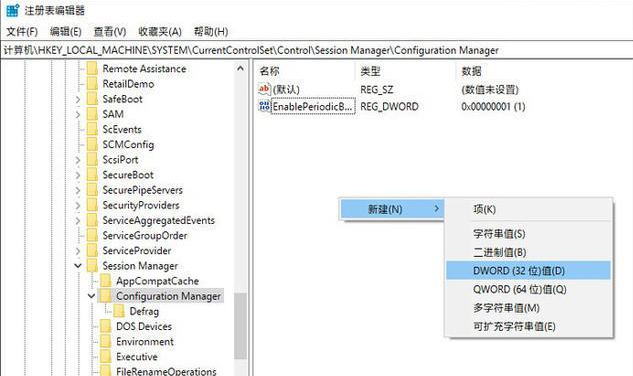
3、然后将EnablePeriodicBackup双击打开,然后对于数值数据改为1,进行确定保存。
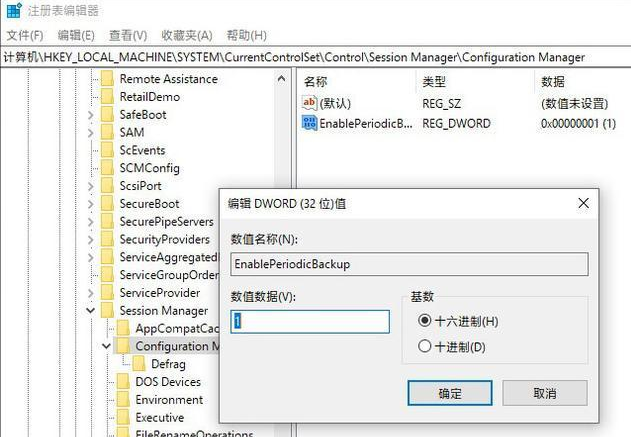
4、最后对于注册表编辑器进行关闭,将电脑2进行重新启动一下即可,然后你可以看到系统注册表又可以重新的进行自动备份了。
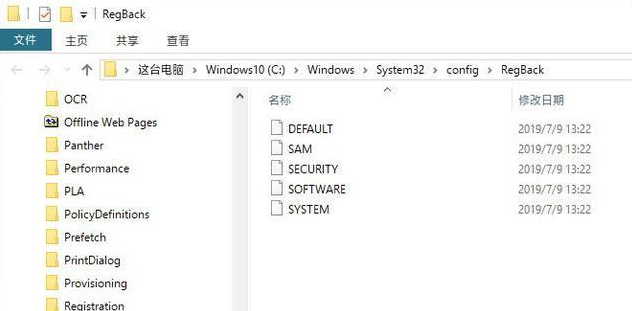
以上便是win10 专业版开启注册表自动备份的具体方法了,需要的小伙伴赶紧动手试试看吧,希望可以帮助到你,感谢大家对我们系统天地的喜欢,觉得本文不错就收藏和分享清理吧!如果大家有什 么更好的方法也可以和我们分享一下!





